Cara membuka file mov di android – Seringkali, Anda menemukan file video dengan ekstensi MOV di perangkat Android Anda, namun tidak dapat membukanya? Tenang, tidak perlu panik! File MOV, yang umumnya digunakan untuk menyimpan video berkualitas tinggi, memang tidak selalu kompatibel dengan pemutar video bawaan Android. Namun, jangan khawatir, ada beberapa cara mudah untuk mengatasi masalah ini. Artikel ini akan membahas berbagai metode untuk membuka file MOV di Android, mulai dari aplikasi pemutar video hingga konversi file.
Anda dapat memilih metode yang paling sesuai dengan kebutuhan dan preferensi Anda. Mari kita selami dunia file MOV di Android dan temukan solusi terbaik untuk menikmati video kesayangan Anda.
Aplikasi Pemutar Video: Cara Membuka File Mov Di Android
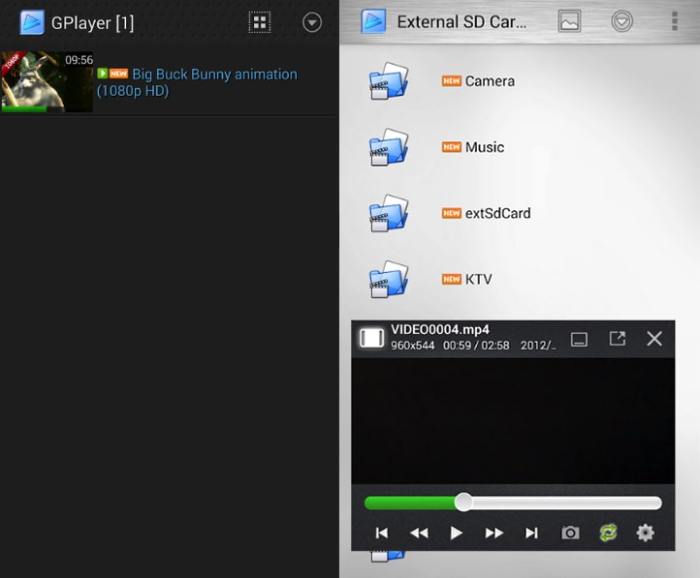
File MOV, format video yang populer di macOS dan iOS, juga dapat diakses di perangkat Android. Meskipun Android secara default tidak mendukung format MOV, terdapat berbagai aplikasi pemutar video yang dapat menangani format ini dengan mudah. Berikut adalah beberapa aplikasi pemutar video populer yang mendukung format MOV di Android.
Aplikasi Pemutar Video Populer
Aplikasi pemutar video yang mendukung format MOV tersedia dalam berbagai pilihan, baik yang gratis maupun berbayar. Beberapa aplikasi populer di antaranya:
- VLC Media Player: Aplikasi pemutar video open-source yang terkenal dengan kemampuannya untuk memutar berbagai format video, termasuk MOV. VLC juga menawarkan fitur-fitur tambahan seperti subtitle, audio track, dan pengaturan video.
- MX Player: Aplikasi pemutar video yang populer dan ringan, dengan dukungan format video yang luas, termasuk MOV. MX Player juga menawarkan fitur-fitur seperti codec hardware, subtitle, dan pengaturan video.
- KMPlayer: Aplikasi pemutar video yang menawarkan dukungan format video yang komprehensif, termasuk MOV. KMPlayer juga menawarkan fitur-fitur tambahan seperti subtitle, audio track, dan kontrol kecepatan pemutaran.
- Infuse 7: Aplikasi pemutar video berbayar yang fokus pada kualitas video dan fitur-fitur tambahan. Infuse 7 mendukung format MOV dan menawarkan fitur-fitur seperti dukungan subtitle, audio track, dan integrasi cloud storage.
Perbandingan Fitur Aplikasi Pemutar Video
Berikut adalah tabel perbandingan aplikasi pemutar video yang disebutkan di atas, berdasarkan fitur-fitur utama seperti dukungan format, kualitas video, dan opsi tambahan:
| Aplikasi | Dukungan Format | Kualitas Video | Opsi Tambahan |
|---|---|---|---|
| VLC Media Player | MOV, MP4, AVI, MKV, dan banyak lagi | Tinggi, dengan dukungan hardware decoding | Subtitle, audio track, pengaturan video, equalizer audio |
| MX Player | MOV, MP4, AVI, MKV, dan banyak lagi | Tinggi, dengan dukungan hardware decoding | Subtitle, audio track, pengaturan video, kontrol kecepatan pemutaran |
| KMPlayer | MOV, MP4, AVI, MKV, dan banyak lagi | Tinggi, dengan dukungan hardware decoding | Subtitle, audio track, kontrol kecepatan pemutaran, zoom video |
| Infuse 7 | MOV, MP4, AVI, MKV, dan banyak lagi | Sangat tinggi, dengan dukungan HDR dan Dolby Vision | Subtitle, audio track, integrasi cloud storage, dukungan AirPlay |
Cara Membuka File MOV di VLC Media Player, Cara membuka file mov di android
Berikut adalah langkah-langkah cara membuka file MOV di VLC Media Player:
- Unduh dan instal VLC Media Player dari Google Play Store.
- Buka VLC Media Player.
- Ketuk ikon “Browse” atau “File” di bagian atas layar.
- Pilih folder tempat file MOV Anda disimpan.
- Ketuk file MOV yang ingin Anda buka.
- VLC Media Player akan secara otomatis memutar file MOV.
Konversi File MOV
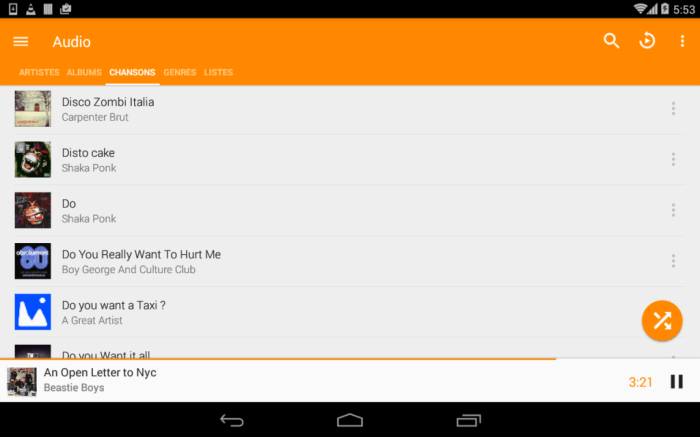
File MOV, format video yang populer di Apple, sering kali tidak kompatibel dengan perangkat Android secara langsung. Untuk membuka file MOV di Android, kamu perlu mengonversi formatnya ke format yang didukung, seperti MP4 atau AVI. Berikut beberapa metode konversi yang bisa kamu coba:
Aplikasi Konverter Video Online
Konverter video online menawarkan solusi mudah dan praktis untuk mengubah format file MOV. Aplikasi ini dapat diakses melalui browser web tanpa perlu menginstal perangkat lunak tambahan. Beberapa contoh aplikasi konverter video online yang populer adalah:
- Online-Convert.com: Situs web ini menyediakan berbagai pilihan format output, termasuk MP4 dan AVI. Kamu bisa mengunggah file MOV dan memilih format yang diinginkan. Setelah proses konversi selesai, kamu dapat mengunduh file video yang sudah diubah.
- Zamzar: Platform online ini juga mendukung konversi file MOV ke berbagai format video. Antarmuka Zamzar mudah digunakan, dan proses konversinya relatif cepat. Kamu bisa memilih kualitas video yang diinginkan sebelum memulai konversi.
- CloudConvert: Aplikasi konverter video online ini menawarkan fitur yang lebih canggih, seperti kemampuan untuk mengonversi batch file dan memilih codec video. CloudConvert juga mendukung berbagai format audio dan gambar, sehingga kamu dapat mengonversi file lain selain video.
Aplikasi Konverter Video Offline
Jika kamu lebih suka mengonversi file MOV tanpa koneksi internet, aplikasi konverter video offline adalah pilihan yang tepat. Aplikasi ini diinstal pada perangkat Android dan dapat digunakan kapan saja. Berikut beberapa aplikasi konverter video offline yang populer:
- Video Converter Android: Aplikasi ini menawarkan berbagai fitur, termasuk konversi video, pemotongan video, dan penggabungan video. Video Converter Android mendukung berbagai format video, termasuk MOV, MP4, AVI, dan MKV.
- Easy Video Converter: Aplikasi ini mudah digunakan dan mendukung konversi file MOV ke format yang kompatibel dengan Android. Easy Video Converter juga memungkinkan kamu untuk menyesuaikan kualitas video dan memilih format output yang diinginkan.
- WonderShare UniConverter: Aplikasi konverter video offline yang lengkap ini menawarkan berbagai fitur, termasuk konversi video, pengeditan video, dan pembakaran DVD. WonderShare UniConverter mendukung berbagai format video dan audio, serta menyediakan opsi untuk menyesuaikan kualitas video dan format output.
Langkah-langkah Mengonversi File MOV
Berikut langkah-langkah umum untuk mengonversi file MOV menggunakan aplikasi konverter video:
- Buka aplikasi konverter video yang telah kamu pilih.
- Pilih opsi “Konversi Video” atau “Convert” pada aplikasi.
- Pilih file MOV yang ingin kamu konversi.
- Pilih format output yang diinginkan, seperti MP4 atau AVI.
- Atur pengaturan konversi, seperti kualitas video dan resolusi.
- Klik tombol “Konversi” atau “Start Conversion” untuk memulai proses konversi.
- Tunggu hingga proses konversi selesai. Waktu yang dibutuhkan untuk mengonversi file MOV tergantung pada ukuran file dan spesifikasi perangkat.
- Simpan file video yang sudah dikonversi di penyimpanan perangkat Android.
Penyimpanan File MOV
File MOV, format video populer yang dikembangkan oleh Apple, bisa diakses di perangkat Android dengan mudah. Namun, Anda perlu memastikan file MOV tersimpan di lokasi yang tepat agar dapat diakses dan diputar dengan lancar. Ada beberapa metode penyimpanan file MOV di Android, baik di penyimpanan internal maupun kartu SD.
Metode Penyimpanan File MOV
Ada beberapa metode penyimpanan file MOV di Android agar mudah diakses. Metode ini meliputi:
- Penyimpanan Internal: Metode ini menyimpan file MOV langsung ke memori internal perangkat Android Anda. Metode ini ideal untuk file MOV berukuran kecil, karena dapat diakses dengan cepat dan mudah.
- Kartu SD: Jika Anda memiliki kartu SD, Anda dapat menyimpan file MOV di sana. Metode ini ideal untuk file MOV berukuran besar, karena tidak memakan ruang penyimpanan internal perangkat Anda.
- Aplikasi Cloud Storage: Anda juga dapat menyimpan file MOV di aplikasi cloud storage seperti Google Drive, Dropbox, atau OneDrive. Metode ini memungkinkan Anda mengakses file MOV dari berbagai perangkat dan membagikannya dengan mudah.
Aplikasi Pengelola File
Untuk mengelola file MOV di Android, Anda membutuhkan aplikasi pengelola file yang mendukung format ini. Berikut adalah beberapa aplikasi pengelola file yang populer dan dapat Anda gunakan:
- File Manager: Aplikasi ini menyediakan antarmuka yang sederhana dan mudah digunakan untuk mengelola file di Android. Aplikasi ini mendukung berbagai format file, termasuk MOV.
- ES File Explorer: Aplikasi ini menawarkan fitur yang lebih canggih, seperti kemampuan untuk mengakses file di jaringan lokal dan cloud storage. Aplikasi ini juga mendukung format file MOV.
- Solid Explorer: Aplikasi ini dikenal dengan antarmuka yang modern dan kemampuan untuk mengelola file dengan mudah. Aplikasi ini juga mendukung format file MOV dan menawarkan fitur tambahan seperti tema dan plugin.
Cara Menyimpan File MOV di Android
Untuk menyimpan file MOV di Android, Anda dapat mengikuti langkah-langkah berikut:
- Unduh file MOV: Anda dapat mengunduh file MOV dari berbagai sumber, seperti situs web, email, atau aplikasi berbagi file.
- Buka aplikasi pengelola file: Buka aplikasi pengelola file yang Anda pilih, seperti File Manager, ES File Explorer, atau Solid Explorer.
- Pilih lokasi penyimpanan: Pilih lokasi penyimpanan yang diinginkan, baik di penyimpanan internal atau kartu SD.
- Tempatkan file MOV: Pindahkan atau salin file MOV ke lokasi penyimpanan yang Anda pilih.
Tips Tambahan

Membuka file MOV di Android tak hanya soal aplikasi yang tepat, tapi juga optimasi perangkat dan pengalaman menonton. Berikut beberapa tips tambahan yang bisa kamu terapkan untuk menikmati video MOV dengan lancar:
Memastikan Ruang Penyimpanan Cukup
File MOV, terutama video beresolusi tinggi, bisa memakan banyak ruang penyimpanan. Pastikan perangkat Android kamu memiliki ruang yang cukup sebelum membuka file MOV. Jika ruang penyimpanan hampir penuh, hapus file yang tidak diperlukan atau pindahkan ke penyimpanan eksternal.
Koneksi Internet Stabil
Beberapa aplikasi pemutar video MOV memerlukan koneksi internet untuk streaming atau mengunduh data tambahan. Pastikan koneksi internet kamu stabil dan cepat untuk menghindari buffering atau gangguan saat menonton video MOV.
Mengatur Pengaturan Pemutar Video
Pengaturan pemutar video dapat diubah untuk meningkatkan pengalaman menonton video MOV. Berikut beberapa pengaturan yang bisa kamu pertimbangkan:
- Kualitas video: Atur kualitas video sesuai dengan kecepatan internet dan kemampuan perangkat. Kualitas yang lebih tinggi membutuhkan lebih banyak bandwidth dan sumber daya perangkat.
- Subtitle: Aktifkan subtitle jika tersedia untuk membantu memahami dialog dalam video MOV.
- Brightness dan Volume: Sesuaikan tingkat kecerahan dan volume sesuai dengan preferensi kamu.
- Playback Speed: Ubah kecepatan pemutaran video untuk menyesuaikan dengan kebutuhan kamu.
Langkah-langkah Membuka File MOV di Android
Berikut adalah flowchart sederhana yang menggambarkan langkah-langkah membuka file MOV di Android:
| 1. Pastikan perangkat Android memiliki aplikasi pemutar video yang mendukung format MOV. | |
| 2. Temukan file MOV yang ingin dibuka di perangkat Android. | |
| 3. Ketuk file MOV untuk membukanya. | |
| 4. Pilih aplikasi pemutar video yang ingin digunakan untuk membuka file MOV. | |
| 5. Nikmati menonton video MOV di perangkat Android. |
Akhir Kata
Membuka file MOV di Android ternyata tidak sesulit yang dibayangkan. Dengan menggunakan aplikasi pemutar video yang kompatibel, melakukan konversi file, atau memanfaatkan aplikasi pengelola file, Anda dapat dengan mudah menikmati video berkualitas tinggi di perangkat Android Anda. Pilih metode yang paling sesuai dengan kebutuhan dan preferensi Anda, dan nikmati pengalaman menonton video yang lancar dan memuaskan.
Informasi FAQ
Bagaimana cara mengetahui apakah perangkat Android saya mendukung format MOV?
Anda dapat mencoba membuka file MOV dengan pemutar video bawaan. Jika berhasil, perangkat Anda mendukung format MOV. Jika tidak, Anda perlu menggunakan aplikasi pemutar video yang kompatibel atau mengonversi file MOV ke format yang didukung.
Apakah konversi file MOV akan menurunkan kualitas video?
Tergantung pada aplikasi konverter yang digunakan. Beberapa aplikasi konverter video dapat mempertahankan kualitas video yang tinggi, sementara yang lain mungkin menyebabkan penurunan kualitas.
Apakah saya memerlukan koneksi internet untuk mengonversi file MOV?
Tergantung pada aplikasi konverter yang digunakan. Aplikasi konverter online membutuhkan koneksi internet, sedangkan aplikasi konverter offline tidak.







